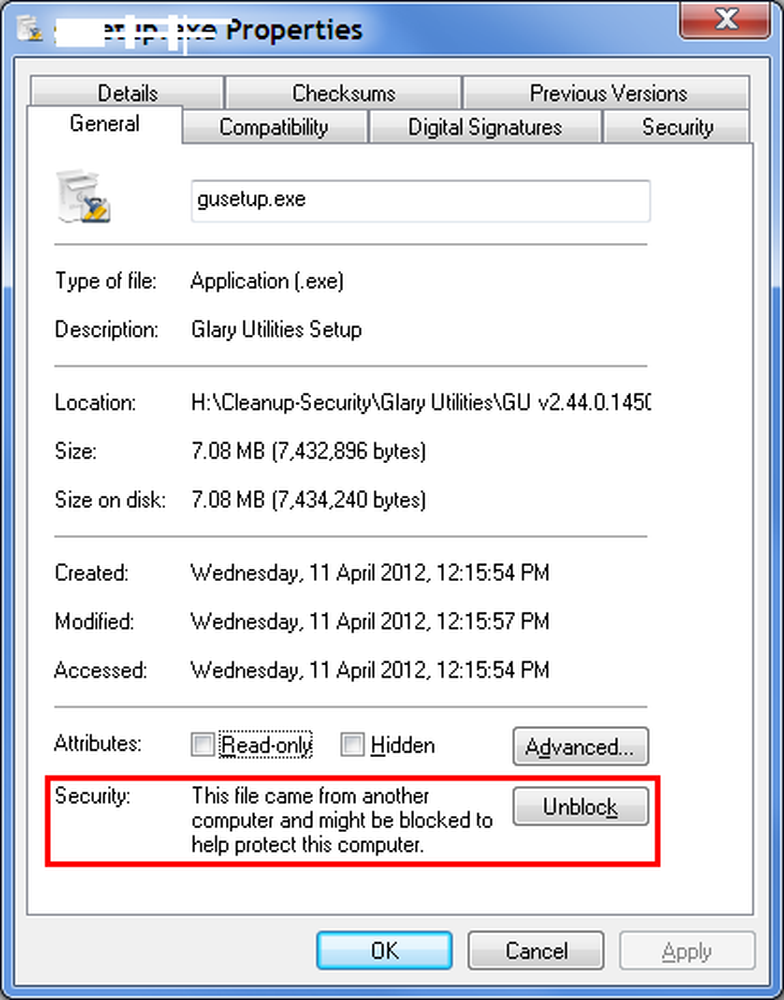Elimina vecchi punti di ripristino del sistema Windows 10 per liberare spazio su disco

Nota: In Windows 10, Ripristino configurazione di sistema è disattivato per impostazione predefinita, ma è facile accenderlo. Per ulteriori informazioni, leggi il nostro articolo: Come abilitare e creare un punto di ripristino del sistema in Windows 10.
Elimina tutti i vecchi punti di ripristino del sistema in Windows 10
Fare clic su Start e genere: ripristino del sistema e quindi selezionare Crea punto di ripristino dai risultati In alternativa, se hai aggiunto questo PC al desktop, fai clic con il pulsante destro del mouse e seleziona Proprietà dal menu di scelta rapida.

Il prossimo passo è fare clic su Protezione del sistema nel riquadro di sinistra.

Ora seleziona la tua unità locale e fai clic su Configura.

Per eliminare tutti i punti di ripristino del sistema scegliere il pulsante Elimina e quindi Continua sulla finestra di dialogo di verifica che si apre.

Elimina tutto tranne il punto di ripristino più recente
È inoltre possibile risparmiare spazio eliminando tutti i precedenti punti di ripristino tranne per l'ultimo. Per fare ciò, eseguire Pulizia disco e dopo aver eseguito la scansione dell'unità, selezionare Più opzioni linguetta.
Quindi, nella sezione Ripristino configurazione di sistema e copie shadow, fare clic su Pulisci e quindi sul messaggio di verifica.

Se scopri che stai eliminando molto i punti di ripristino, potresti dare un'occhiata al nostro articolo: Ripristino configurazione di sistema in Windows 10 Usa meno spazio su disco.